Hur man kringgår Google-kontoverifiering efter återställning
"Jag fick en begagnad telefon, men den var låst efter fabriksåterställning, den bad mig att ange det gamla lösenordet för Google-kontot, hur man kringgå Google-kontoverifieringen efter återställning?" Det är frustrerande när du fastnar på verifieringsskärmen men inte kommer ihåg ditt Google-lösenord eller inte har lösenordet alls. Den här guiden visar dig hur du löser problemet och åtgärdar obehöriga försök effektivt.
SIDINNEHÅLL:
- Del 1: Varför du behöver verifiera Google-kontot efter återställning
- Del 2: Det enklaste sättet att kringgå Google-kontoverifiering efter återställning
- Del 3: Hur man kringgår Google-kontoverifiering efter återställning med Googles tangentbord
- Del 4: Hur man kringgår Google-kontoverifiering före återställning
Del 1: Varför du behöver verifiera Google-kontot efter återställning
Det finns några säkerhetsåtgärder på Android-enheter för att förhindra obehörig åtkomst. FRP eller Factory Reset Protection eller Google Lock är en inbyggd säkerhetsåtgärd som introducerades av Google 2015 för alla Android-enheter som kör Android 5.1 och senare.
När du har lagt till ditt Google-konto på din enhet slås FRP på automatiskt. Som namnet indikerar hindrar det andra människor från att använda din enhet även om de tvångsmässigt utför en fabriksåterställning på din telefon eller surfplatta.
Med andra ord, så länge du lägger till ett Google-konto på din telefon kommer du att bli ombedd att verifiera dina Google-kontouppgifter efter en fabriksåterställning. Utan verifieringen kan du inte konfigurera enheten eller komma åt den längre.
Del 2: Det enklaste sättet att kringgå Google-kontoverifiering efter återställning
Som nämnts tidigare kan helt enkelt fabriksåterställning inte kringgå Google-kontoverifiering. Med andra ord, även om du utför en fabriksåterställning på din Android-telefon, kommer du att bli ombedd att ange de associerade Google-kontouppgifterna. Annars kan du inte komma åt din telefon längre. Lyckligtvis finns det några upplåsningsverktyg på marknaden. DroidKit, till exempel, kan helt ta bort det gamla Google-kontot från din Android-enhet.
Förbigå Google-kontoverifiering på Android efter återställning
1. Gå förbi Google-kontoverifieringen utan ditt Google-lösenord.
2. Stöd enheter som kör Android 6 till 14.
3. Arbeta på Samsung, Xiaomi, Redmi, OPPO, VIVO, Realme, Motorola, etc.
4. Leverera instruktioner på skärmen för nybörjare.
5. Erbjud en hög framgångsfrekvens upp till 90 %.
Hur man kringgår Google-kontoverifiering efter återställning
Steg 1. Installera FRP-upplåsningsprogramvaran och starta den. Programvaran är kompatibel med Windows 11/10/8/7/Vista och macOS 11.13 eller senare. Välja FRP-förbikoppling på startskärmen. Anslut sedan din Android-telefon till din dator med en USB-kabel.
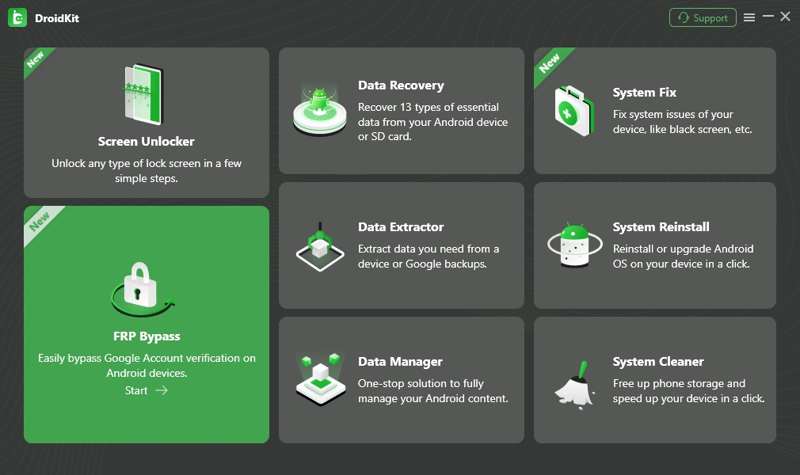
Steg 2. När din telefon har upptäckts klickar du på Start och välj Android för att ladda ner konfigurationsfilen för din enhet. När förberedelsen är klar, klicka på Börja förbikoppla knapp.
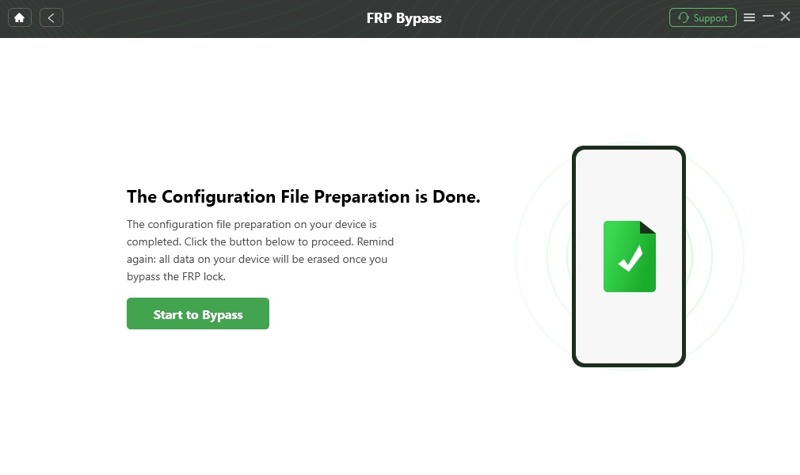
Steg 3. Välj sedan Android-systemversionen enligt din enhet och klicka på Nästa knapp. Följ sedan instruktionerna på skärmen för att sätta din enhet i återställningsläge. Till sist, klicka på Återställa knappen för att börja kringgå Google-kontoverifieringen efter återställning.
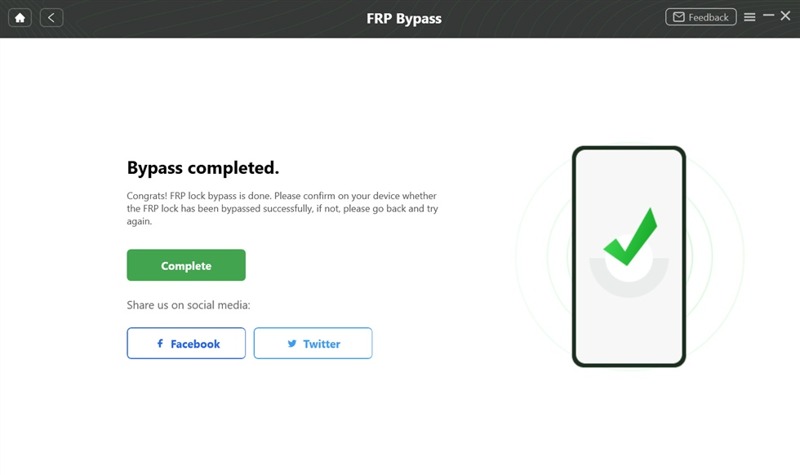
Obs: Under processen måste du hålla din Android-enhet ansluten till datorn. När du ser Bypass genomförd skärm, koppla bort din telefon. Dessutom bör du göra en säkerhetskopia av hela telefonen innan processen för att undvika dataförlust.
Del 3: Hur man kringgår Google-kontoverifiering efter återställning med Googles tangentbord
En annan lösning är att använda ett kryphål i Googles tangentbord. Du behöver inte installera ett FRP-bypass-verktyg. Det gör att du kan kringgå Google-kontoverifiering efter återställning utan dator. Nackdelen är den låga framgångsfrekvensen och det här sättet kanske inte fungerar på de senaste versionerna av Android och enhetsmodeller. Om du har glömt ditt Google-lösenord kan du prova det genom att följa stegen nedan:
Steg 1. Anslut till ett Wi-Fi-nätverk på din Android-telefon när du konfigurerar efter återställning.
Steg 2. När du uppmanas att ange ditt Google-konto trycker du på textfältet för att visa texttangentbordet.
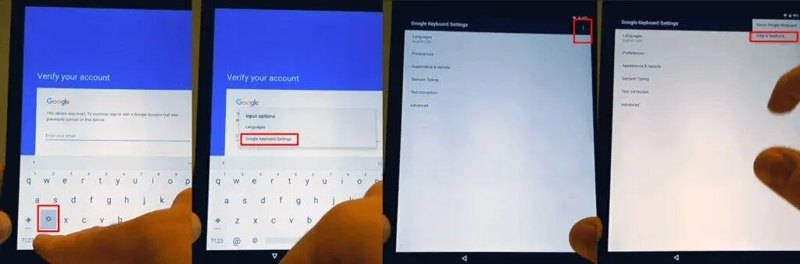
Steg 3. Tryck kontinuerligt på @ på tangentbordet tills inställningsmenyn visas. Välj Googles tangentbordsinställningar alternativ.
Steg 4. Tryck Snarare knappen med en ikon med tre punkter längst upp på skärmen. Välj sedan Hjälp & Feedbackoch välj valfritt objekt i listan.
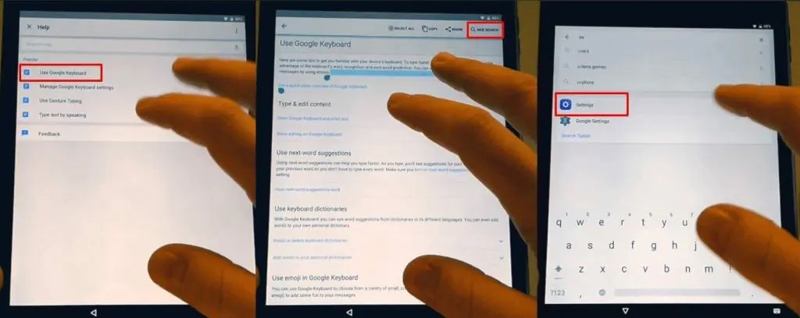
Steg 5. Tryck Använder Google Keyboard under Hjälp avsnitt. Tryck länge på valfri text och tryck på Webbsökning i det övre högra hörnet för att visa sökfältet. Ta bort texten i sökfältet och skriv in Inställningar i fält istället.
Steg 6. hitta Om telefonen, tryck på den och tryck på Byggt nummer 7 gånger för att aktivera utvecklare Alternativ.
Steg 7. Gå tillbaka till föregående skärm, gå till utvecklare Alternativ flik, tillåt OEM-upplåsningoch tryck på Rygg två gånger.
Steg 8. Starta om telefonen och anslut till ett Wi-Fi-nätverk igen. Du behöver inte hård återställ din Android. Nu kommer du att uppmanas att lägga till ett nytt Google-konto istället för att verifiera det tidigare Google-kontot. Det innebär att Google-kontoverifieringen förbigås efter en fabriksåterställning.
Steg 9. Följ instruktionerna på skärmen för att lägga till ett nytt Google-konto och återfå åtkomst till din telefon.
Del 4: Hur man kringgår Google-kontoverifiering före återställning
När du lägger till ett Google-konto på din Android-telefon kommer Google Lock att aktiveras automatiskt. Det kommer med andra ord att tas bort när du tar bort Google-kontot. Du kan kringgå Google-kontoverifieringen innan fabriksåterställning.

Steg 1. Kör Inställningar app på din telefon och gå till konton or Användarkonton.
Steg 2. Tryck på det Google-konto som du vill ta bort och tryck på Ta bort konto knapp. Ange ditt telefonlösenord om du uppmanas att göra det.
Steg 3. Tryck sedan på Ta bort konto knappen igen i popup-dialogrutan för att bekräfta åtgärden.
Obs: Under processen kan du bli ombedd att ange lösenordet till ditt Google-konto. Om du har glömt det, prova andra metoder direkt.
Slutsats
Den här guiden har pratat om hur man kringgå Google-kontoverifieringen efter en fabriksåterställning. Det här problemet är en stor utmaning för personer som har köpt en begagnad Android-enhet med Google Lock eller glömt lösenordet till Google-kontot. Google Keyboard är lite komplicerat och ger en låg framgångsfrekvens. Därför är ett tredjeparts upplåsningsverktyg ett bra alternativ för nybörjare. Om du har andra frågor om detta ämne får du gärna lämna ett meddelande nedanför det här inlägget så kommer vi att svara på det snabbt.
Relaterade artiklar
Att kringgå LG-låsskärmen när du glömmer ditt lösenord är besvärligt. Om du inte vill fabriksåterställa din LG-telefon, kolla det här inlägget för hjälp.
Vad är det enklaste sättet att säkerhetskopiera kontakter på Android? Det finns faktiskt många sätt att göra det på. Kontrollera fyra allmänna sätt att säkerhetskopiera Android-kontakter.
Den här guiden introducerar Fixfirmware FRP Bypass, som är ett av de bästa verktygen för att kringgå fabriksåterställningsskyddet på din Android-telefon.
Techeligible FRP kan hjälpa dig att kringgå FRP på Android. Den här artikeln visar dig i detalj vad Techeligible FRP-verktyg kan göra för dig.

